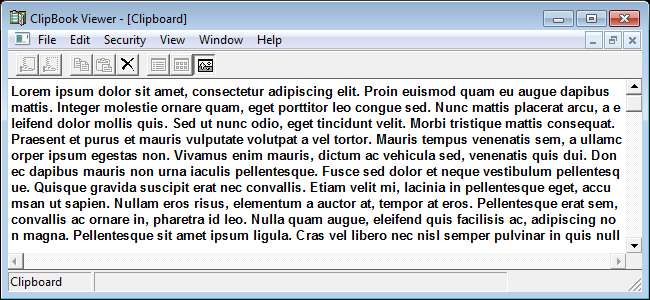
Het Windows-klembord is als een kladblok dat wordt gebruikt door het besturingssysteem en alle actieve applicaties. Wanneer u tekst of een afbeelding kopieert of knipt, wordt deze tijdelijk op het klembord opgeslagen en later opgehaald wanneer u de gegevens plakt.
We hebben u eerder laten zien hoe u dat moet doen bewaar meerdere items op het klembord (met Klembordbeheer) in Windows, hoe kopieer een bestandspad naar het klembord , hoe maak een snelkoppeling om het klembord leeg te maken , en hoe kopieer een lijst met bestanden naar het klembord .
Er zijn enkele beperkingen van het Windows-klembord. Er kan slechts één item tegelijk worden opgeslagen. Elke keer dat u iets kopieert, wordt het huidige item op het klembord vervangen. De gegevens op het klembord kunnen ook niet worden bekeken zonder deze in een toepassing te plakken. Bovendien worden de gegevens op het klembord gewist wanneer u zich afmeldt bij uw Windows-sessie.
OPMERKING: De bovenstaande afbeelding toont de klembordviewer van Windows XP (clipbrd.exe), die niet beschikbaar is in Windows 7 of Vista. U kunt het bestand echter downloaden van deviantART en voer het uit om het huidige item op het klembord in Windows 7 te bekijken.
Hier zijn enkele aanvullende handige tools die helpen bij het verbeteren of uitbreiden van de functies van het Windows-klembord en het nuttiger maken.
Klembord magie
Klembord magie is een gratis programma dat het Windows-klembord uitbreidt. Het bevat meerdere vermeldingen. Het kan ook beschrijvende labels op de vermeldingen opslaan, evenals webadressen opslaan waartoe u tijdelijke toegang wilt, maar geen bladwijzer. Met dit programma kunt u snel en eenvoudig een item terug naar het klembord kopiëren of zelfs tekst van Clipboard Magic naar andere software slepen en neerzetten. Als u tekst heeft gekopieerd die u wilt bewaren, kunt u de invoer in een tekstbestand opslaan.
Als er tekst is die u vaak in andere programma's plakt, kunt u handmatig items in Clipboard Magic invoegen, zodat u ze later gemakkelijk kunt plakken. U kunt ook een back-up maken van items die zijn opgeslagen in Clipboard Magic en deze herstellen.
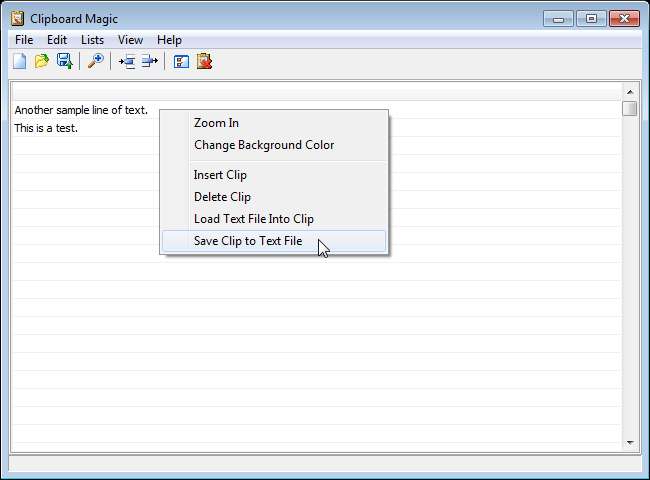
Visueel klembord
Visueel klembord is een eenvoudige Windows-klembordgeschiedenisbeheerder. Hiermee kunt u meer dan één item op het klembord opslaan en een geselecteerd item in elk programma plakken. Druk gewoon op Ctrl + muisknop om de geschiedenis van het klembord te bekijken en kies een item om te plakken. U kunt ook Visual Clipboard gebruiken om snelle notities op te slaan. Het is ook draagbaar, dus u kunt het op elke Windows-computer vanaf een USB-flashstation gebruiken.
Er is een gratis versie en een betaalde Pro-versie (vanaf $ 19,95). De functies die beschikbaar zijn in de Pro-versie, en niet de gratis versie, zijn als volgt:
- Plak in een actieve toepassing met sneltoetsen of een pop-upmenu
- Leg afbeeldingen vast en sla ze op
- Mogelijkheid om sneltoetsen aan te passen
- Maak aangepaste categorieën en subcategorieën
- Bevat meer dan 90 leuke pictogrammen voor aangepaste categorieën
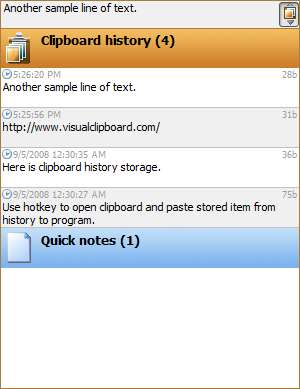
idem dito
idem dito is een gratis, open source programma dat het standaard Windows klembord uitbreidt. Het slaat elk gekopieerd item op het klembord op, zodat u op een later tijdstip toegang hebt tot al deze items. Ditto verwerkt elk type informatie dat u naar het klembord kunt kopiëren, zoals tekst, afbeeldingen, HTML en aangepaste formaten. Ditto bevindt zich in het systeemvak en biedt toegang tot de functies via het pictogram in het systeemvak of met behulp van een algemene sneltoets. Selecteer items die in Ditto zijn opgeslagen door erop te dubbelklikken of op Enter te drukken, en plak ze op de standaardmanier in andere programma's. U kunt ook items van Ditto naar andere programma's slepen en neerzetten.
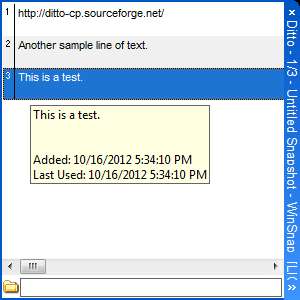
gedaanteverwisselaar
gedaanteverwisselaar is een gratis, geavanceerd hulpmiddel voor het beheren van elk formaat op het Windows-klembord, zelfs afbeeldingen. U kunt nog steeds Ctrl + C gebruiken om te kopiëren en Ctrl + V ingedrukt te houden om de inhoud van het klembord te beheren met Shapeshifter. Het programma ondersteunt ook elke taal.
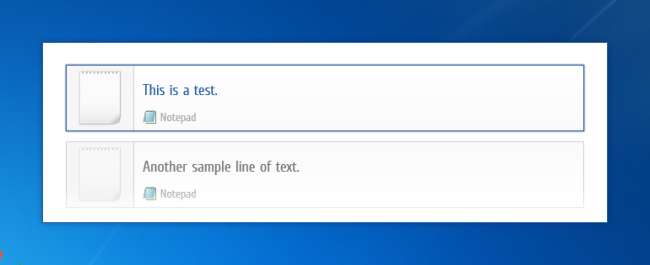
ClipCube
ClipCube is een gratis, zeer kleine tool voor het beheren van de Windows-klembordgeschiedenis. Het bevindt zich in het systeemvak en neemt gekopieerde tekst op voor gebruik op een later tijdstip. U kunt de vermeldingen ordenen, doorzoeken en zelfs bewerken. ClipCube heeft ook een Direct Paste-functie waarmee u een algemene sneltoets, Ctrl + Shift + X, kunt gebruiken om een klein pop-upvenster te openen waarin items van het klembord met een klik in het actieve programma kunnen worden geplakt.
U kunt het Scratchpad van ClipCube gebruiken om aantekeningen te maken die ook snel in elke app kunnen worden geplakt, net zo gemakkelijk als op het klembord.
ClipCube is ook draagbaar, zodat u uw klembord- en Scratchpad-items kunt meenemen.
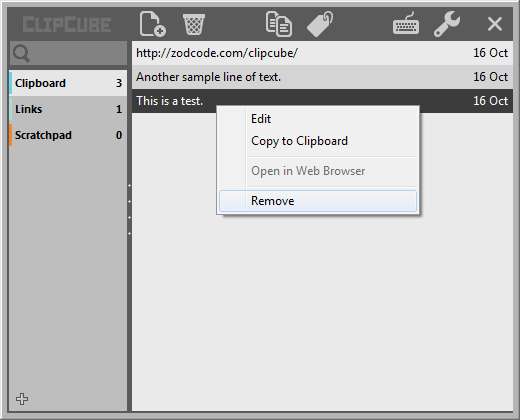
ClipX
ClipX is een gratis klembordmanager waarmee u sneltoetsen kunt toewijzen aan primaire en secundaire pasta's vanaf uw klembord. Het ondersteunt het kopiëren, knippen en plakken van zowel tekst als afbeeldingen.
Er zijn ongeveer een half dozijn plug-ins voor ClipX die extra functionaliteit bieden, zoals zoeken op het klembord, een kleurenkiezer die automatisch de kleurwaarden van de gekopieerde kleur op je klembord plaatst, en een die plakkerige klemborditems toevoegt voor tijden die je wilt om tekstfragmenten bij de hand te houden.
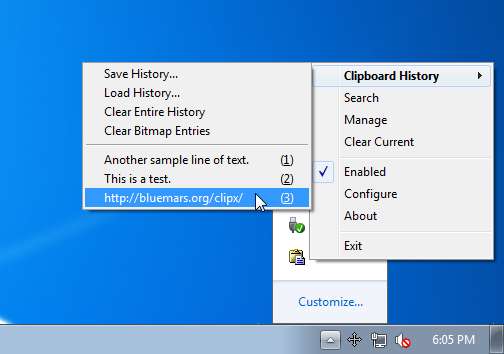
CLCL
CLCL is een gratis, eenvoudige klembordmanager waarmee u toegang krijgt tot uw klembordgeschiedenis door op Alt + C te drukken of via het pictogram in uw systeemvak. U kunt veelgebruikte vermeldingen in de categorie Sjablonen opslaan en de sneltoets voor plakken kan worden aangepast op basis van het programma dat u gebruikt om conflicten met sneltoetsen in andere programma's te voorkomen. CLCL ondersteunt alle klembordformaten en er zijn plug-ins beschikbaar die meer functionaliteit bieden.
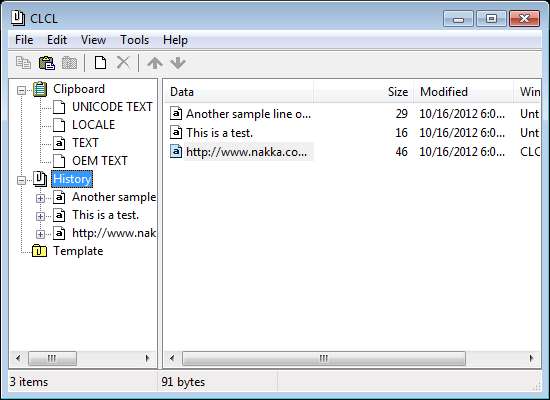
ArsClip
ArsClip is een gratis Windows-hulpprogramma voor het klembord dat afbeeldingen, opgemaakte tekst, Unicode en HTML ondersteunt en waarmee u uw invoer in permanente clipgroepen kunt indelen. ArsClip ondersteunt ook bestanden, zodat u bestanden die u vaak gebruikt kunt opslaan of rechtstreeks in ArsClip kunt plakken. Er wordt zowel een draagbare versie als een installeerbare versie geleverd.
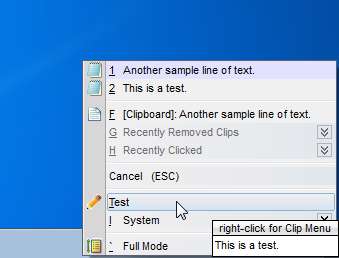
AutoClipX
AutoClipX is een gratis programma dat zich in het systeemvak bevindt en waarmee u tekst kunt kopiëren door deze met de muis te markeren. Vervolgens kunt u die tekst snel plakken door met een muisknop te klikken. De muisknoppen kunnen worden geconfigureerd om het klembord te plakken en / of te wissen.
De automatische kopieerfunctie kan worden uitgeschakeld voor specifieke vensters en u kunt AutoClipX uitschakelen met een sneltoets.
Met AutoClipX kunt u ook inhoud uit tekst verwijderen, zoals HTML-markeringen, spaties en cijfers. De gestripte tekst kan worden vervangen door tekst die u opgeeft. De opties voor strippen en vervangen kunnen worden aangepast, zodat u uw eigen opties kunt gebruiken.
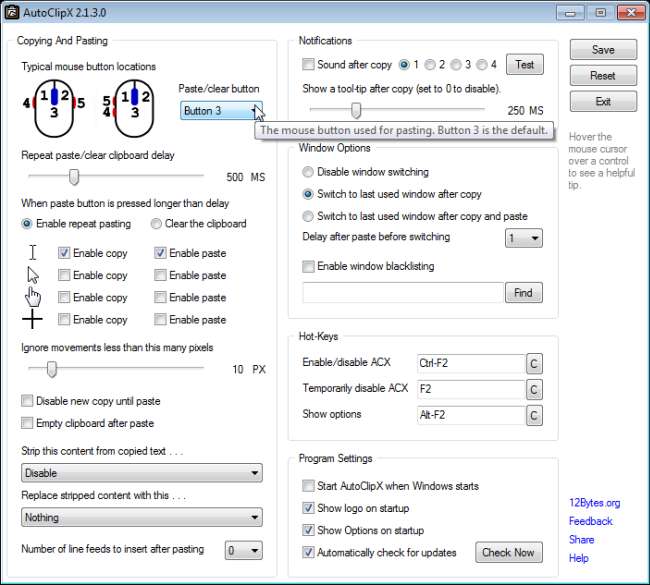
Klembord
Klembord is een klein, gratis hulpprogramma dat uw kopieer- en knipactiviteit bijhoudt en de gegevens automatisch opslaat in een Windows-klembordbestand. Als u de gegevens in een programma wilt plakken, selecteert u eenvoudig het juiste klembordbestand om terug naar het klembord te kopiëren om te plakken.
Met Clipboardic kunt u ook opgeslagen klembordgegevens delen met meerdere computers op een lokaal netwerk.
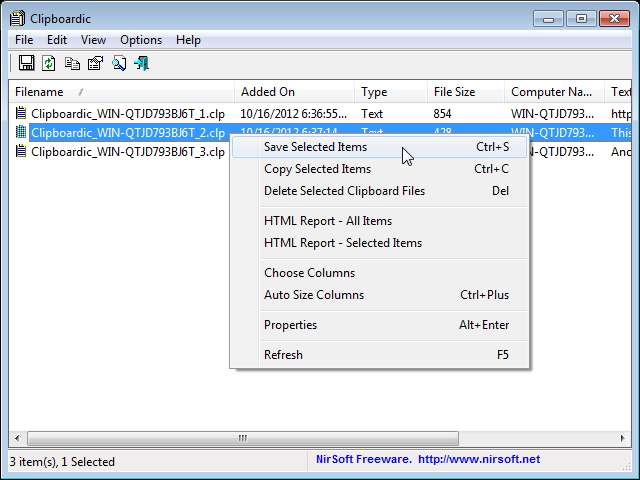
Oranje Opmerking
Oranje Opmerking is een gratis knipbeheer voor Windows waarmee u een onbeperkt aantal tekstknipsels kunt opslaan in een database die volledig is geïndexeerd en deze op elk moment kunt oproepen met een volledige tekstzoekopdracht. Aan elk fragment kan een aangepaste sneltoets worden toegewezen om snel in elk actief programma te plakken.
OrangeNote houdt een volledig automatische geschiedenis bij van alle klembordactiviteiten, zodat u alles wat u hebt gekopieerd, kunt bijhouden. Klik op het pictogram links van een item om het actieve item op het klembord te maken zodat u het snel kunt plakken.
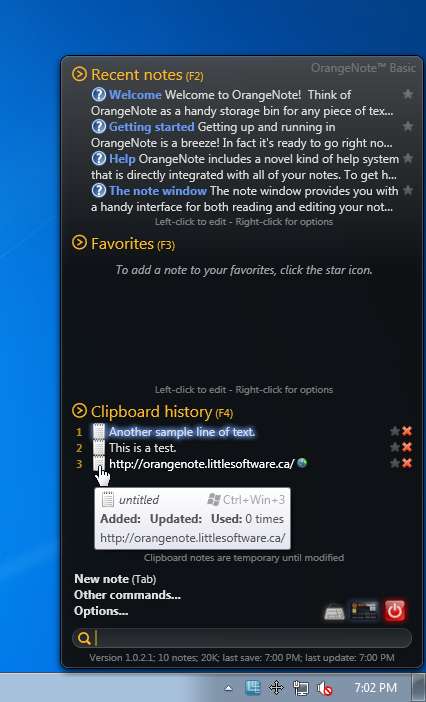
Klemborden
Klemborden is een eenvoudig, gratis programma dat de functionaliteit van het Windows-klembord uitbreidt. Het programmavenster ziet eruit als de klassieke klembordviewer (clipbrd.exe) uit Windows XP, maar met Klemborden kunt u gegevens naar meerdere klemborden kopiëren. Druk gewoon op Alt + 1 tot Alt + 9 om een van de negen klemborden te selecteren die u wilt gebruiken voor kopiëren en plakken. U kunt de sneltoets wijzigen van Alt in Ctrl.
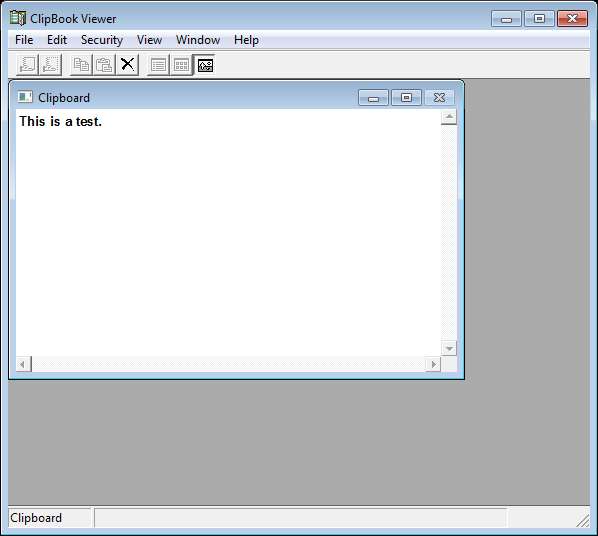
Laat het ons weten als u een handig hulpmiddel heeft gevonden om de functionaliteit van het Windows-klembord uit te breiden om het nuttiger te maken.







